Denna del beskriver hur man själv kan välja vilka kolumner som ska finnas med i objekts översikten. Man kan även själv bestämma hur många kolumner man vill kunna sortera efter. Dock maximalt 10 st.
Inställning för detta görs genom att du först klickar på ditt användarnamn längst upp i högra hörnet. Sedan går du till fliken “Objektlistning”. Går även att komma åt från Objekt då genom Snabbinställningar uppe i högra hörnet. Finns flikar för både Objekt, Samling och Personer då de har olika sorteringskolumner.
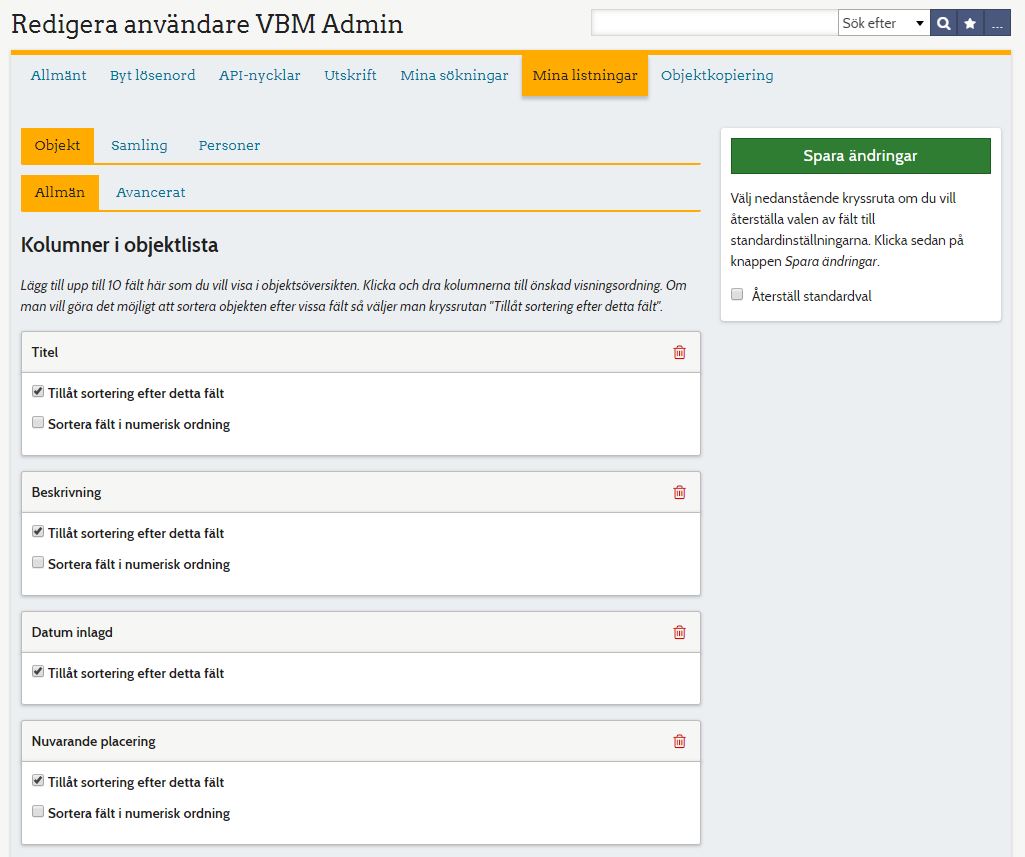
Längst ner på sidan finns knapp för att lägga till kolumn. Går även att markera om man vill att en kolumn ska gå att sortera på i numerisk ordning, tänk på att detta fungerar bäst om de fältet innehåller siffror.
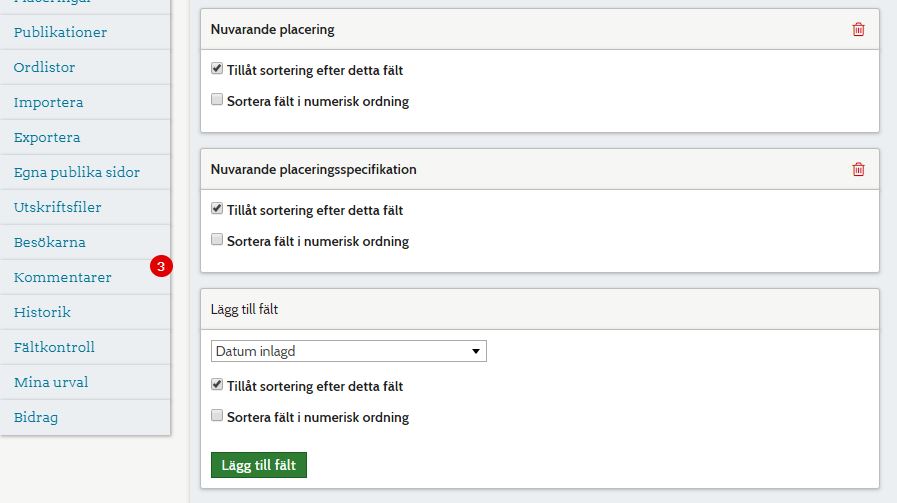
Vill man ta bort en kolumn så trycker man på krysset, den kommer försvinna direkt på skärmen men det krävs att man trycker Spara ändringar för att de ska ändras.
Avancerade inställningar
I fliken “Avancerat” så kan man ställa in vilket fält som listan ska sorteras efter. Självklart kan man genom pilarna i objekt översikten manuellt sortera efter valfritt fält men denna inställning blir standardvalet. De man väljer i standard sortering är de fält som de automatiskt sorteras efter när man öppnar listan med objekt (Objekt i vänster menyn).
Här kan man välja vilken objekttyp som ska visas som standard också, te.x. om man bara arbetar med och vill se foton så väljer man de i Objekttyper:
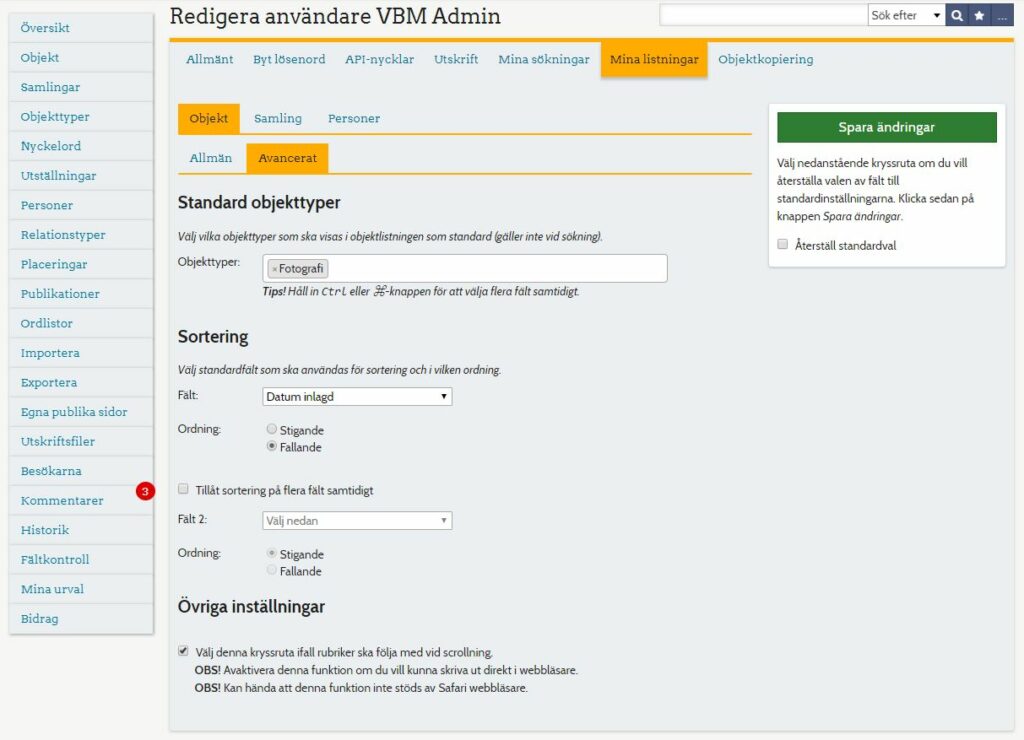
Det går även här att välja att sortering sker efter flera fält genom att bocka för det. Man kan också göra det möjligt att justera kolumnbredden, bara att kryssa för och spara.
Valet att aktivera förhandsgranskning av tumnagel gör så att du kan kolla på storformat av bilder utan att behöva gå in på objektet, alltså direkt i objektlistningen.
Vill man att rubrikerna man valt ska följa med i webbläsaren när man scrollar på sidorna så kryssar man för detta. Läs även de som står under då de har sina restriktioner gällande annan funktionalitet såsom utskrift.
Administratörer av webbplatsen
Administratörer kan göra standardval för dessa inställningar i de plug-in som heter SofieExtendedTables. Det man ställer in här kommer vara förvalt för alla användare men sedan kan de själva ställa in på sin egen för hur de vill de ska se ut.
Inställningarna i Plug-in fungerar på samma sätt som beskrivet ovan.
